
คุณโหลดหน้าเว็บบนโทรศัพท์บ่อยเพียงใดเพื่อเผชิญกับเลย์เอาต์ที่น่าอึดอัดโฆษณาที่ขวางทางและหน้าที่มีน้ำหนักมากซึ่งทำให้ติดอ่างเมื่อคุณเลื่อน “ โหมดผู้อ่าน” เป็นวิธีแก้ปัญหาด้วยการแตะเพียงครั้งเดียวเพื่ออ่านหน้าเว็บโดยไม่ต้องหงุดหงิด
ซึ่งรวมอยู่ใน Safari บน iOS และสามารถเปิดใช้งานเป็นคุณลักษณะทดลองบน Chrome สำหรับ Android ได้ มีให้บริการในเว็บเบราว์เซอร์บนเดสก์ท็อปส่วนใหญ่ด้วย
Safari บน iPhone และ iPad
ที่เกี่ยวข้อง: 8 เคล็ดลับสำหรับการท่องเว็บด้วย Safari บน iPad และ iPhone
Safari มีคุณลักษณะ“ โหมดผู้อ่าน” ในตัว บน iPhone และ iPad และใช้งานง่าย
หลังจากที่คุณโหลดหน้าเว็บใน Safari คุณจะเห็นไอคอนที่ด้านซ้ายของแถบที่อยู่ที่ด้านบนของแอป ไอคอนนี้จะปรากฏขึ้นก็ต่อเมื่อ Safari ตรวจพบว่าหน้าเว็บปัจจุบันเป็น "บทความ" ดังนั้นจึงไม่สามารถใช้ได้ในทุกหน้าเว็บ แต่จะมีประโยชน์ก็ต่อเมื่อหน้าเว็บนั้นเป็นบทความที่คุณต้องการอ่านเท่านั้น
แตะปุ่มนี้หลังจากโหลดหน้าเว็บเพื่อรับเฉพาะข้อความ มุมมองการอ่านจะข้ามหน้าจอคั่นระหว่างหน้าส่วนใหญ่และซ่อนองค์ประกอบการนำทางที่น่ารำคาญปุ่มแบ่งปันทางสังคมและโฆษณาที่แสดงบนหน้าจอตลอดเวลาเพื่อให้คุณได้รับข้อมูลที่คุณมาที่หน้าเว็บเพื่ออ่าน
เราได้ทุ่มเทอย่างมากในการทำให้เว็บไซต์บนมือถือของ How-To Geek นั้นยอดเยี่ยมดังนั้นภาพหน้าจอด้านล่างอาจดูไม่เป็นการเปลี่ยนแปลงครั้งใหญ่ แต่มันช่วยได้มากบนเว็บไซต์บนอุปกรณ์เคลื่อนที่ที่รกกว่ามาก
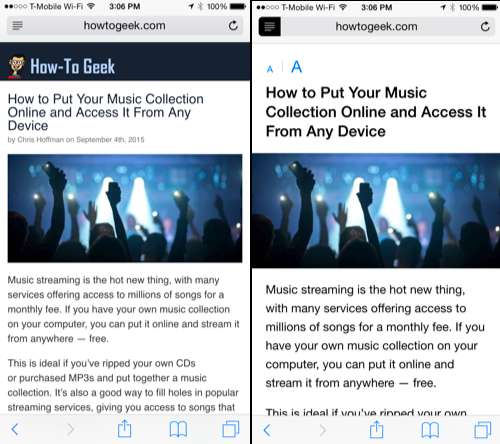
Chrome บน Android
ที่เกี่ยวข้อง: 10 เคล็ดลับในการท่องเว็บด้วย Chrome บน Android, iPhone และ iPad
Google มาช้าไปงานปาร์ตี้ที่นี่ Chrome สำหรับ Android มีโหมดการอ่าน แต่ซ่อนอยู่ ธงทดลอง คุณต้องเปิดใช้งานในขณะนี้ สิ่งนี้อาจเปลี่ยนเป็นคุณลักษณะที่เสถียรหรือ Google สามารถลบแม้แต่การตั้งค่าสถานะทดลองออกจาก Chrome เราไม่รู้ว่าจะเกิดอะไรขึ้น
แต่หากต้องการใช้ตอนนี้ให้พิมพ์ chrome: // flags ลงในแถบที่อยู่ของ Chrome แล้วแตะปุ่ม Enter เลื่อนลงค้นหาตัวเลือก“ เปิดใช้งานไอคอนแถบเครื่องมือโหมดผู้อ่าน” แล้วแตะ“ เปิดใช้งาน” แตะปุ่ม“ เปิดใหม่ทันที” ที่ดูเหมือนจะเปิด Firefox ขึ้นมาใหม่
เมื่อคุณมีแล้วคุณจะได้รับไอคอนโหมดการอ่านใน Chrome บนหน้าเว็บที่ตรวจพบว่าเป็นบทความ แตะปุ่มเพื่อใช้โหมดผู้อ่านเหมือนกับที่คุณทำในเว็บเบราว์เซอร์อื่น ๆ
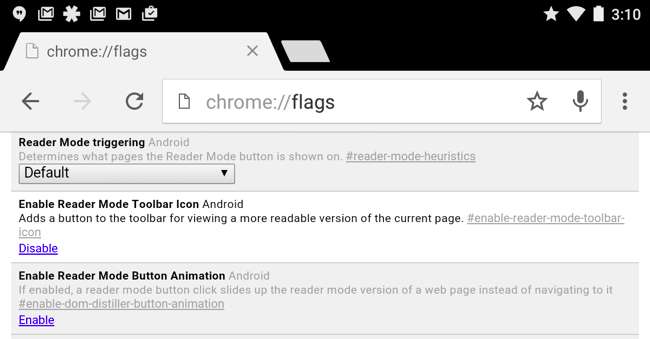
หาก Google นำคุณลักษณะนี้ออกก็ไม่เป็นไรคุณสามารถใช้เบราว์เซอร์อื่น ๆ ได้ตลอดเวลา ตัวอย่างเช่น Firefox สำหรับ Android มี Reader View เพียงแค่โหลดหน้าเว็บที่เป็นบทความจากนั้นไอคอน "มุมมองผู้อ่าน" จะปรากฏในแถบที่อยู่ แตะเพื่อโหลดหน้าเว็บเวอร์ชันแยก
พ็อกเก็ตสำหรับอ่านข้อความในภายหลังแม้ออฟไลน์
ที่เกี่ยวข้อง: วิธีที่ดีที่สุดในการบันทึกหน้าเว็บเพื่ออ่านในภายหลัง
Pocket ไม่ใช่บริการอ่านภายหลังเพียงอย่างเดียว แต่เป็นบริการที่เราโปรดปราน . สิ่งนี้ไม่เหมือนกับโหมดการอ่าน แต่สำหรับหน้าเว็บที่คุณต้องการอ่านในภายหลังไม่ใช่หน้าที่คุณต้องการอ่านในตอนนี้ แต่การเพิ่มหน้าเว็บลงใน Pocket และ Pocket จะดาวน์โหลดเฉพาะข้อความและรูปภาพที่จำเป็นจากบทความในหน้านั้น จากนั้นคุณสามารถโหลดแอป Pocket บนโทรศัพท์ของคุณและอ่านบทความเหล่านี้ได้ทั้งหมดแม้ในขณะออฟไลน์
หากคุณต้องการอ่านบทความบนเว็บในภายหลังการใช้ Pocket เป็นวิธีที่สะดวกกว่าการบุ๊กมาร์กและเปิดใช้งานโหมดการอ่านด้วยตนเองเมื่อคุณกลับมาในภายหลัง ส่วนขยายเบราว์เซอร์ Pocket มีให้บริการสำหรับเว็บเบราว์เซอร์บนเดสก์ท็อปและคุณสามารถแชร์บทความไปยังแอพ Pocket พร้อมคุณสมบัติการแชร์ที่รวมอยู่ใน iOS และ Android
เว็บเบราว์เซอร์บนเดสก์ท็อป
เว็บเบราว์เซอร์บนเดสก์ท็อปส่วนใหญ่มีโหมดผู้อ่านหรือมุมมองผู้อ่านในขณะนี้เช่นกัน คุณสามารถใช้เคล็ดลับเดียวกันนี้เพื่ออ่านบทความบนเว็บได้อย่างไม่เกะกะบนแล็ปท็อปหรือเดสก์ท็อปพีซีของคุณ แน่นอนว่าบนเดสก์ท็อปมีความสำคัญน้อยกว่ามากเนื่องจากคุณมีหน้าจอขนาดใหญ่และเว็บเบราว์เซอร์ที่ทรงพลังกว่า แต่ก็ยังสามารถมีประโยชน์
ในการเข้าถึงโหมดผู้อ่านเพียงแค่โหลดหน้าเว็บที่เป็นบทความในเว็บเบราว์เซอร์ที่คุณเลือกแล้วคลิกไอคอนในแถบที่อยู่ของคุณ ใช้งานได้ใน Mozilla Firefox Microsoft Edge และ Safari ของ Apple ซึ่งทั้งหมดนี้มีอยู่ในตัว
ใน Mozilla Firefox และ Microsoft Edge คุณจะเห็นไอคอนโหมดผู้อ่านรูปหนังสือที่ด้านขวาของแถบที่อยู่
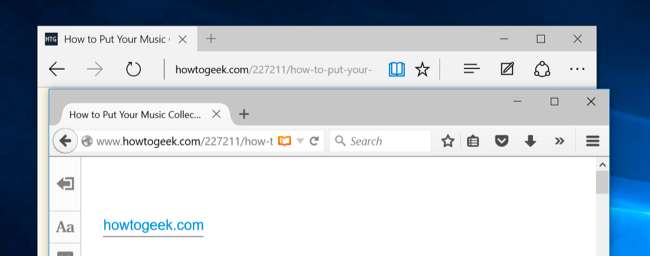
ใน Safari ของ Apple ไอคอนนี้เป็นชุดของเส้นแนวนอนที่ด้านซ้ายของแถบที่อยู่เช่นเดียวกับ Safari บนมือถือ
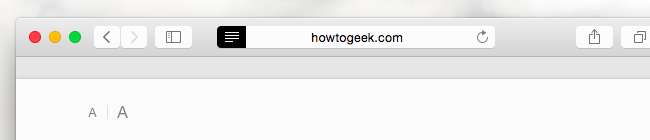
Google Chrome เป็นเว็บเบราว์เซอร์หลักเพียงเว็บเดียวที่เหลืออยู่ที่นี่ บนเดสก์ท็อปการเปิดใช้งานโหมดการอ่านทดลองจะยากกว่าเล็กน้อย คุณอาจต้องการเพียงแค่ติดตั้งส่วนขยายเบราว์เซอร์หรือ bookmarklet ชอบ ความสามารถในการอ่าน .
หากคุณต้องการเล่นกับ Chrome
โหมดการอ่านทดลอง
คุณสามารถเปลี่ยนทางลัดบนเดสก์ท็อปที่คุณใช้เพื่อเปิด Chrome และเพิ่มสวิตช์ต่อไปนี้:
- เปิดใช้งาน -dom-distiller
หลังจากนั้นให้ออกจาก Chrome และเปิดใช้งานใหม่โดยใช้ทางลัดนั้น จากนั้นคุณสามารถคลิกปุ่มเมนูและเลือก“ Distill Page” เพื่อเปิดใช้งานโหมดการอ่าน Google อาจลบคุณลักษณะนี้ได้ทุกเมื่อโดยปกติแล้วจะใช้โหมดการอ่านที่เหมาะสมตามค่าเริ่มต้น
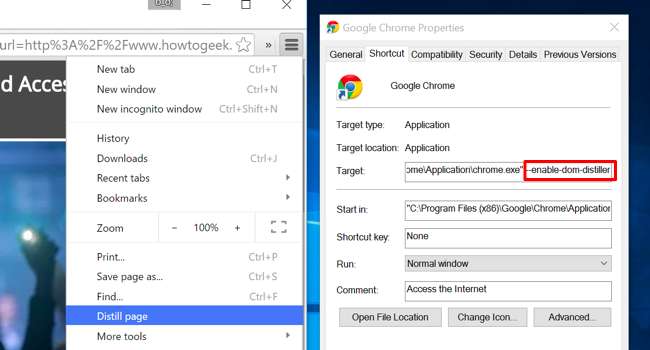
นี่เป็นเคล็ดลับที่มีประสิทธิภาพสำหรับการอ่านเว็บบนมือถือโดยไม่ต้องยุ่งยาก และหากคุณสงสัยเว็บไซต์ส่วนใหญ่จะไม่รังเกียจที่คุณจะทำเช่นนี้ โฆษณาจะโหลดก่อนที่คุณจะเข้าสู่โหมดการอ่านซึ่งจะซ่อนไว้ดังนั้นเว็บไซต์จึงได้รับการดูโฆษณาตามที่ต้องการและคุณจะได้รับหน้าที่อ่านไม่กระจาย







